- 0x80190001 este una dintre cele mai frecvente erori de actualizare Windows. Eroarea vă poate împiedica să descărcați noi actualizări și acest lucru poate duce la probleme de compatibilitate și securitate, așa că citiți articolul nostru de mai jos pentru a rezolva această problemă rapid ..
- Dacă nu sunteți un expert în reglarea computerului, este în regulă. Citiți cel mai bun PC al nostru software de reparare și optimizare articol și alegeți unul dintre instrumentele pentru a vă face treaba.
- Știm multe despre remedierea erorilor Windows Update, așa că vă rugăm să citiți ghidurile noastre de specialitate Erori de actualizare Windows.
- Am scris mult mai multe articole despre erori Windows 10 și le puteți găsi pe toate în Erori Windows 10 hub.
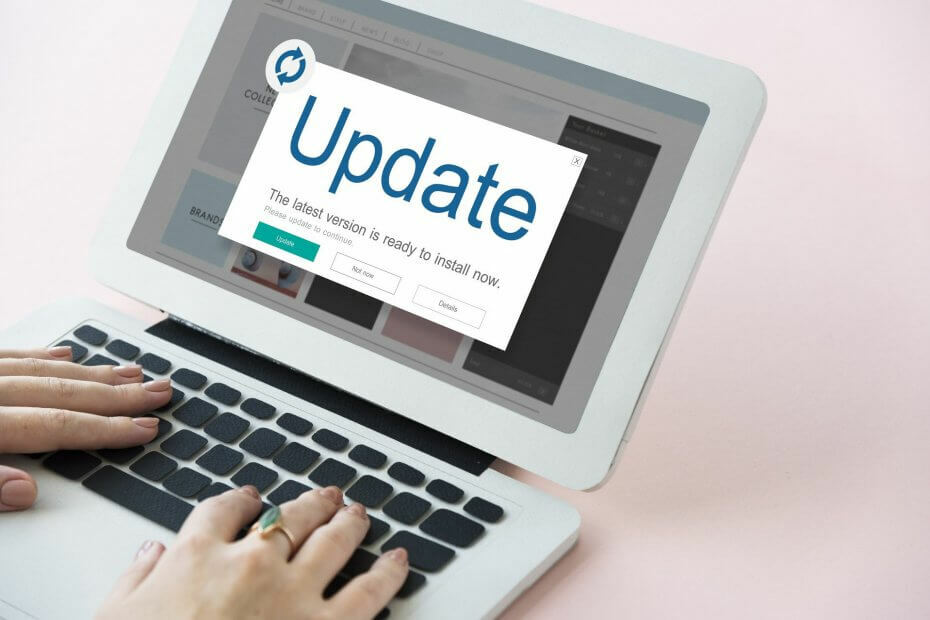
- Descărcați Restoro PC Repair Tool care vine cu tehnologii brevetate (brevet disponibil Aici).
- Clic Incepe scanarea pentru a găsi probleme cu Windows care ar putea cauza probleme PC.
- Clic Repara tot pentru a remedia problemele care afectează securitatea și performanța computerului
- Restoro a fost descărcat de 0 cititori luna aceasta.
Uneori, instalarea celor mai recente actualizări pe computerul Windows poate dura mai mult decât se aștepta.
Acest lucru se întâmplă deoarece există diverse probleme tehnice și erori care pot bloca și / sau limita procesul de actualizare.
Una dintre cele mai frecvente erori de actualizare Windows este eroare 0x80190001. Iată cum un singur utilizator descrie aceasta:
Trecerea la ferestrele 10 de la windows 7 pro. Obținerea repetată a codului de eroare 0x80190001 după așteptarea îndelungată a descărcării. Există, de asemenea, un mesaj pentru a verifica setările de rețea.
Instrumentul de depanare nu a putut găsi probleme, așa că m-am eliminat din grupul de acasă. Nu a făcut nicio diferență.
Această eroare afectează fiecare versiune de Windows. De fapt, mulți utilizatori au raportat că eroarea 0x80190001 blochează Actualizare creatori instalați, de asemenea.
Eroarea 0x80190001 vă poate împiedica să descărcați noi actualizări, ceea ce poate duce la probleme de compatibilitate și securitate.
Vorbind despre probleme de actualizare, iată câteva probleme pe care utilizatorii le-au raportat:
- Actualizarea Windows 10 a eșuat - Dacă actualizarea Windows 10 nu reușește din cauza acestui cod de eroare, asigurați-vă că încercați câteva dintre soluțiile noastre și verificați dacă aceasta rezolvă problema.
- 0x80190001 Actualizare creatori, Windows 10 - Mulți utilizatori au raportat această eroare în timp ce încercau instalați Creators Update. Rețineți că această problemă poate afecta orice actualizare Windows 10, dar în majoritatea cazurilor, puteți rezolva această problemă dezactivând antivirusul.
Aflați să faceți upgrade gratuit la Windows 10 citind ghidul nostru cuprinzător!
Cum remediez eroarea 0x80190001?
Soluția 1 - Rulați instrumentul de depanare a actualizărilor
Potrivit utilizatorilor, una dintre modalitățile de remediere a erorii 0x80190001 este utilizarea instrumentului de depanare Windows Update.
După cum s-ar putea să știți, Windows vine cu diverse soluții de depanare care pot rezolva automat diferite probleme și, pentru a remedia această problemă, trebuie doar să faceți următoarele:
- presa Tasta Windows + I pentru a deschide Aplicație Setări.
- Acum du-te la Actualizare și securitate secțiune.
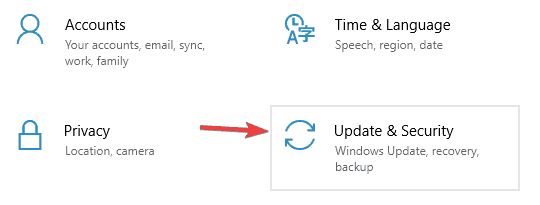
- Selectați Depanare din meniul din stânga. În panoul din dreapta, selectați Windows Update și apoi faceți clic pe Rulați instrumentul de depanare.
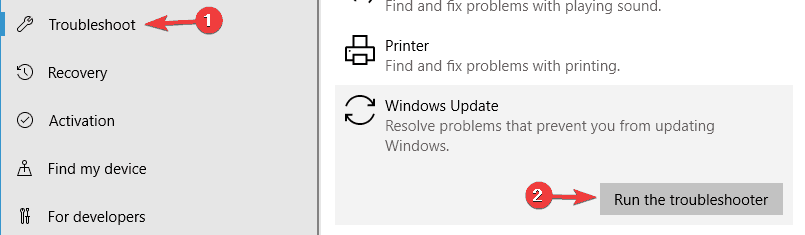
- Urmați instrucțiunile de pe ecran pentru a finaliza procesul.
Odată ce instrumentul de depanare este terminat, încercați să actualizați din nou Windows și verificați dacă problema este încă acolo.
Am scris mai multe despre erorile de actualizare Windows 10 înainte. Marcați această pagină în caz că aveți nevoie de ea mai târziu.
Soluția 2 - Dezactivați conexiunea la internet
Potrivit utilizatorilor, este posibil să puteți remedia eroarea 0x80190001 pur și simplu dezactivând conexiunea la internet. Asigurați-vă că actualizarea dvs. este descărcată și instalată.
În timpul procesului de instalare, dezactivați fișierul conexiune internet.
După ce faceți acest lucru, urmați instrucțiunile de pe ecran pentru a finaliza instalarea. Aceasta nu este cea mai bună soluție, dar puțini utilizatori susțin că funcționează, deci este posibil să doriți să o încercați.
Soluția 3 - Verificați antivirusul

Dacă nu puteți actualiza Windows din cauza erorii 0x80190001, problema ar putea fi software-ul dvs. antivirus.
Deși instrumentele antivirus oferă protecție, ele pot interfera adesea cu sistemul dvs. și pot provoca diverse erori.
Pentru a remedia această problemă, mulți utilizatori sugerează să dezactiveze temporar anumite funcții antivirus și să verifice dacă acest lucru vă ajută.
Dacă problema persistă, următorul pas ar fi să vă dezactivați complet antivirusul.
În cel mai rău caz, singura dvs. opțiune ar putea fi să dezinstalați un antivirus terță parte de pe computer și să verificați dacă problema este încă acolo.
Dacă eliminarea antivirusului rezolvă problema, ar trebui să luați în considerare trecerea la o altă soluție antivirus.
Există multe instrumente antivirus excelente, dar dacă doriți o aplicație care nu va interfera cu sistemul dvs., vă sugerăm să încercați BullGuard.
Soluția 4 - Reparați fișierele de sistem
O altă cauză a erorii 0x80190001 poate fi corupția fișierelor și, dacă fișierele de sistem sunt deteriorate, trebuie să le reparați folosind scanarea SFC.
Acest lucru este destul de simplu și îl puteți face urmând acești pași:
- presa Tasta Windows + X a deschide Meniul Win + X. Acum alegeți Prompt de comandă (Administrator) sau Powershell (Administrator).
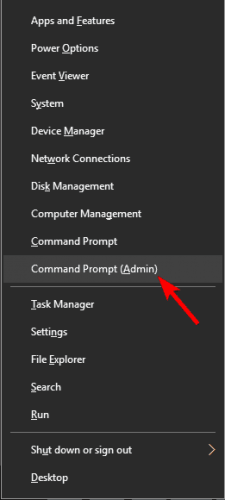
- Cand Prompt de comandă începe, fugi sfc / scannow comanda.
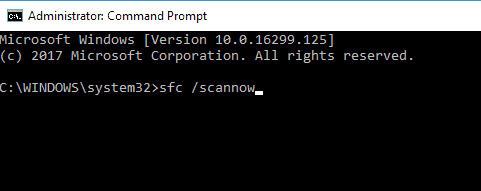
- Scanarea SFC va începe acum. Rețineți că scanarea SFC poate dura 10-15 minute, deci nu interferați cu ea și nu rulați alte aplicații în fundal.
Rulați o scanare a sistemului pentru a descoperi erori potențiale

Descărcați Restoro
Instrument de reparare PC

Clic Incepe scanarea pentru a găsi problemele Windows.

Clic Repara tot pentru a remedia problemele cu tehnologiile brevetate.
Rulați o scanare PC cu Restoro Repair Tool pentru a găsi erori care cauzează probleme de securitate și încetinesc. După finalizarea scanării, procesul de reparare va înlocui fișierele deteriorate cu fișiere și componente Windows noi.
După terminarea scanării SFC, verificați dacă problema persistă. Dacă problema persistă sau dacă nu ați putut rula sau finaliza scanarea SFC, trebuie să utilizați DISM scanează în schimb.
Pentru aceasta, porniți Command Prompt ca administrator și rulați DISM / Online / Cleanup-Image / RestoreHealth comanda.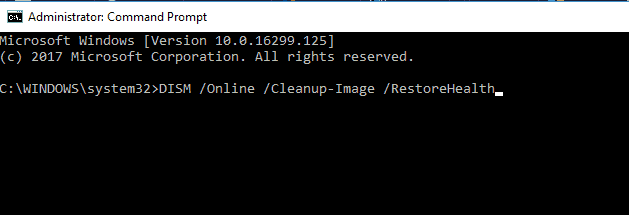
După finalizarea scanării, verificați dacă problema este încă aici. Dacă problema persistă sau dacă nu ați putut rula scanarea SFC înainte, rulați-o acum și verificați dacă aceasta rezolvă problema.
Alertă de ghid epic! Tot ce trebuie să știți despre Command Prompt!
Soluția 5 - Deconectați toate perifericele
Dacă aveți probleme cu eroarea 0x80190001, problema ar putea fi dvs. Dispozitive USB. Uneori, dispozitivele USB pot interfera cu sistemul dvs. și acest lucru poate duce la probleme similare.
Cu toate acestea, este posibil să puteți remedia problema pur și simplu deconectând toate dispozitivele USB înainte de a încerca să instalați actualizarea.
Deconectați toate dispozitivele USB, cu excepția mouse-ului și a tastaturii. Odată ce totul este deconectat, încercați să instalați din nou actualizarea.
Aceasta nu este cea mai eficientă soluție, dar mai mulți utilizatori au raportat că funcționează, așa că nu ezitați să o încercați.
Soluția 6 - Descărcați și instalați manual actualizarea
Mai mulți utilizatori au raportat că au reușit să ocolească eroarea 0x80190001 pur și simplu descărcând manual actualizarea. Acest lucru este relativ simplu și îl puteți face urmând acești pași:
- Găsiți numărul KB al actualizării problematice. Puteți face acest lucru din secțiunea Windows Update din Windows sau de pe site-ul Istoric actualizări.
- După ce obțineți numărul KB, accesați site-ul Web Microsoft Update Catalog și introduceți numărul KB.
- Va apărea lista rezultatelor. Descărcați actualizarea care se potrivește cu arhitectura sistemului dvs. și instalați-o.
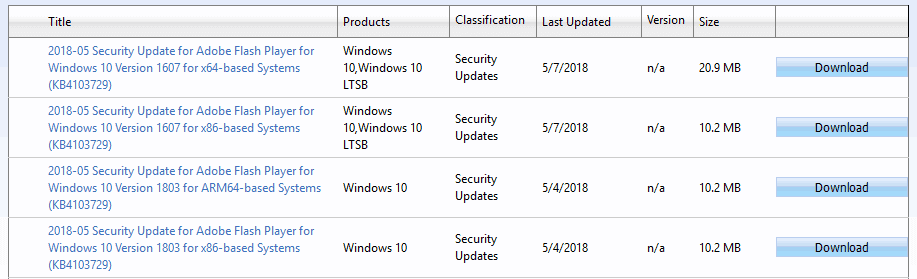
Trebuie să menționăm că aceasta nu este o soluție permanentă, iar problema ar putea reapărea atunci când încercați să vă actualizați din nou sistemul.
Catalogul Microsoft Update nu va descărca și nu va instala actualizări? Rezolvați rapid această problemă!
Soluția 7 - Asigurați-vă că data și ora sunt corecte
Câțiva utilizatori au raportat că eroarea 0x80190001 a apărut din cauza datei și orei incorecte pe computerul lor.
Cu toate acestea, puteți remedia această problemă pur și simplu corectând data și ora. Acest lucru este destul de simplu de făcut și îl puteți face urmând acești pași:
- Faceți clic dreapta pe ceasul din colțul din dreapta jos și alegeți Reglați data / ora din meniu.
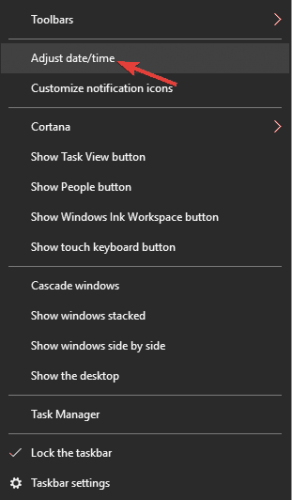
- În panoul din dreapta, dezactivați Setați automat ora opțiune. Așteptați câteva clipe și apoi reporniți-l.
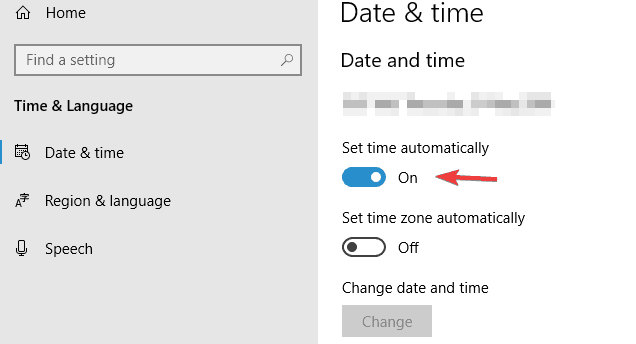
După aceasta, data și ora vor fi reajustate și sincronizate. Dacă doriți, puteți face clic și pe Schimbare butonul și reglați manual data și ora.
După ce actualizați data și ora, încercați să efectuați din nou actualizarea și verificați dacă problema este încă acolo.
Soluția 8 - Efectuați o pornire curată
În unele cazuri, această problemă poate apărea din cauza aplicațiilor și serviciilor de la terțe părți, cu toate acestea, puteți remedia acest lucru efectuând un boot curat.
Acest lucru este destul de simplu de făcut și îl puteți face urmând acești pași:
- presa Tasta Windows + R, introduce msconfig și faceți clic pe O.K.
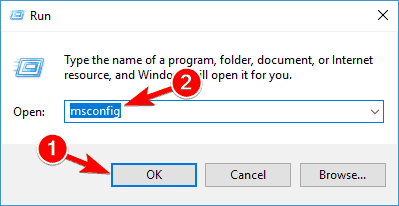
- Cand Configurarea sistemului fereastra se deschide, accesați Servicii filă și verificați Ascunde toate serviciile Microsoft. Acum faceți clic pe Dezactivați toate buton.
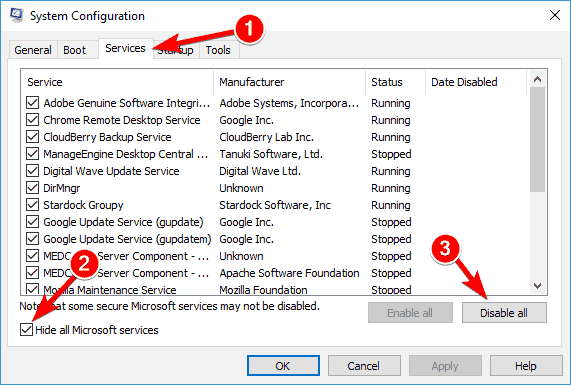
- Mergi la Lansare fila și faceți clic pe Deschis Gestionar de sarcini.
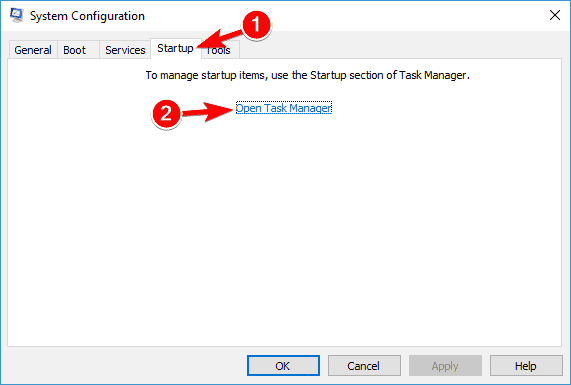
- Dezactivați toate aplicațiile de pornire făcând clic dreapta pe fiecare aplicație și alegând Dezactivează din meniu.
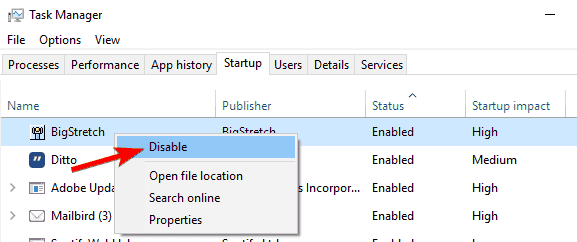
- După ce dezactivați toate aplicațiile de pornire, accesați fereastra Configurare sistem și faceți clic pe aplica și O.K pentru a salva modificările.
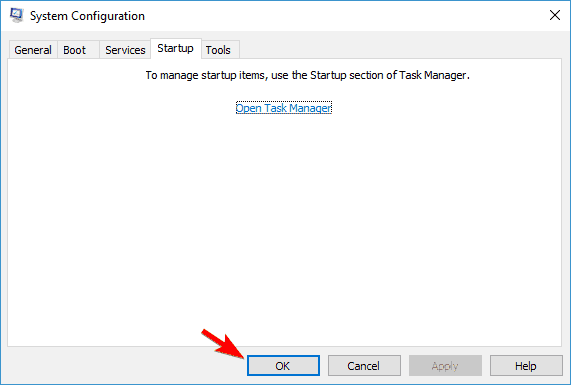
Reporniți computerul și verificați dacă problema este rezolvată. Dacă reușiți să efectuați actualizarea, repetați acești pași și activați toate serviciile și aplicațiile cu dizabilități.
Windows 10 nu va porni? Consultați ghidul nostru pentru a rezolva problema ca un tehnician adevărat!
Soluția 9 - Efectuați o actualizare la fața locului
Potrivit utilizatorilor, uneori puteți remedia această problemă pur și simplu efectuând o actualizare la fața locului.
În cazul în care nu sunteți familiarizați, prin actualizarea la fața locului, veți forța Windows 10 să actualizeze la cea mai recentă versiune.
Acest lucru este destul de simplu și îl puteți face urmând acești pași:
- Accesați Microsoft Site de actualizare Windows 10.
- Faceți clic pe fișierul MediaCreationTool.exe și lansați-l
- Acceptați termenii licenței. Apoi, selectați Actualizați acest computer acum și faceți clic pe Următorul
- Verifică Păstrați fișiere și aplicații personale opțiune pentru a vă păstra aplicațiile, fișierele și setările.
- Faceți clic pe Instalare pentru a lansa procesul de actualizare.
După finalizarea configurării, veți avea instalată cea mai recentă versiune de Windows și problema va fi rezolvată.
Acestea sunt câteva soluții care vă pot ajuta să remediați eroarea 0x80190001, deci asigurați-vă că le încercați și să ne anunțați dacă funcționează.
 Încă aveți probleme?Remediați-le cu acest instrument:
Încă aveți probleme?Remediați-le cu acest instrument:
- Descărcați acest instrument de reparare a computerului evaluat excelent pe TrustPilot.com (descărcarea începe de pe această pagină).
- Clic Incepe scanarea pentru a găsi probleme cu Windows care ar putea cauza probleme PC.
- Clic Repara tot pentru a remedia problemele cu tehnologiile brevetate (Reducere exclusivă pentru cititorii noștri).
Restoro a fost descărcat de 0 cititori luna aceasta.
întrebări frecvente
Ștergeți fișierele temporare și nedorite și fișierele din folderul de distribuție software. Dacă problema persistă, urmați-ne ghid complet pentru remedierea erorii 0x80190001.
Mai întâi, schimbați conexiunea la internet, apoi resetați Microsoft Store. Dacă acest lucru nu funcționează, ne puteți urmări ghid pas cu pas pentru remedierea erorii 0x80131500.
De obicei, dacă întâmpinați o eroare în Windows 10, primul pas este să rulați instrumentul de depanare. Iată un lista cu cel mai bun software pentru remedierea erorilor Windows 10.


